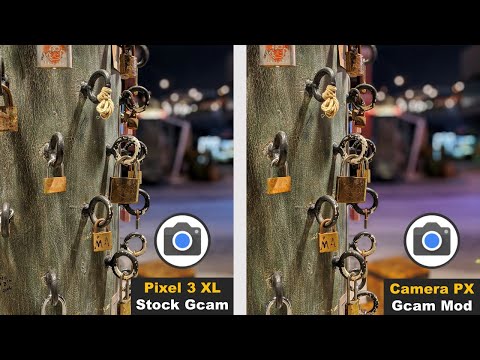
Kandungan
Helo peminat Android! Kami baru-baru ini menerima laporan mengenai beberapa peranti Google Pixel 3 XL dengan masalah aplikasi kamera. Kami tidak fikir masalahnya berkaitan dengan perkakasan, jadi kemungkinan besar masalah itu dapat diselesaikan di peringkat pengguna. Berikut adalah salah satu contoh masalah seperti itu dan kemungkinan penyelesaian yang boleh anda cuba untuk memperbaikinya.
Masalah: Aplikasi kamera Google Pixel 3 XL terus mogok
Semua aplikasi pihak ketiga tidak dapat menggunakan kamera dengan baik, aplikasi akan membeku dan hancur setiap kali saya cuba menggunakan kamera di dalam aplikasi. Dan kemungkinan besar kamera aplikasi itu sendiri tidak akan berfungsi melainkan saya menghidupkan semula peranti: / Aplikasi seperti instagram, snapchat, whatsapp dan twitter. kesemuanya saya tidak boleh menggunakan kamera melaluinya !! kamera merosakkan aplikasi dengan serta-merta.
Penyelesaian: Sebab-sebab masalah ini boleh berbeza-beza. Punca yang paling mungkin adalah salah satu perkara berikut:
- Bug aplikasi kamera
- Aplikasi pihak ketiga
- Bug sistem operasi Android
Untuk menyelesaikan masalah ini, ikuti cadangan kami di bawah.
Penyelesaian 1: Reboot secara paksa
Sebelum anda melakukan perubahan perisian, ada baiknya anda menyegarkan sistem terlebih dahulu. Cuba lakukan reboot paksa untuk menyegarkan semula sistem. Cukup tekan dan tahan butang Power selama kira-kira 10 saat. Setelah memulakannya semula, periksa masalahnya sekali lagi.
Penyelesaian 2: Tutup atau tutup aplikasi secara manual
Kadang kala, menutup aplikasi yang bermasalah secara manual adalah yang diperlukan untuk menyelesaikan masalah. Pastikan untuk melakukannya untuk setiap aplikasi yang anda hadapi. Begini caranya:
- Buka aplikasi Tetapan.
- Ketik Aplikasi & pemberitahuan.
- Pilih aplikasi. Sekiranya diperlukan, ketik Maklumat aplikasi sebelum aplikasi.
- Ketik Paksa berhenti.
Penyelesaian 3: Kosongkan data cache aplikasi kamera
Oleh kerana anda mempunyai masalah untuk banyak aplikasi yang menggunakan kamera peranti anda, ada kemungkinan masalah tersebut berada dalam aplikasi kamera lalai itu sendiri. Untuk menyelesaikannya, anda boleh cuba mengosongkan cache terlebih dahulu. Ikuti langkah-langkah ini untuk membersihkan cache aplikasi di Google Pixel 3 XL anda:
- Dari Skrin Utama, sentuh dan geser ke atas untuk memaparkan semua aplikasi.
- Pergi ke Tetapan.
- Ketik Aplikasi & pemberitahuan.
- Ketik Lihat semua aplikasi 'xx'.
- Ketik aplikasi yang sesuai.
- Ketik Penyimpanan.
- Ketik Kosongkan cache.
- Mulakan semula Pixel 3 XL anda.
Sekiranya masalah itu berlanjutan selepas itu, anda boleh mencuba membersihkan data aplikasi kamera.
- Dari Skrin Utama, sentuh dan geser ke atas untuk memaparkan semua aplikasi.
- Pergi ke Tetapan.
- Ketik Aplikasi & pemberitahuan.
- Ketik Lihat semua aplikasi 'xx'.
- Ketik aplikasi yang sesuai.
- Ketik Penyimpanan.
- Ketik Hapus data.
- Mulakan semula Pixel 3 XL anda.
Penyelesaian 4: Perhatikan dalam mod selamat
Aplikasi yang dimuat turun mungkin menyebabkan masalah ini. Untuk memeriksa, cuba boot ke mod selamat dan lihat apa yang berlaku. Untuk boot ke mod selamat:
- Tekan dan tahan butang Kuasa.
- Pada skrin anda, sentuh dan tahan Matikan.
- Ketik OK.
- Setelah anda melihat "Safe mode" di bahagian bawah skrin anda, tunggu untuk melihat apakah masalahnya hilang.
Ingat, mod selamat menyekat aplikasi pihak ketiga atau muat turun. Sekiranya masalah itu hilang dalam mod selamat, anda boleh yakin salah satu aplikasi yang harus disalahkan. Untuk mengenal pasti aplikasi yang dimuat turun yang menyebabkan masalah:
- Untuk keluar dari mod selamat, mulakan semula peranti anda.
- Satu persatu, nyahpasang aplikasi yang baru dimuat turun. Selepas setiap penyingkiran, mulakan semula peranti anda. Lihat sama ada membuang aplikasi itu menyelesaikan masalahnya.
- Setelah anda membuang aplikasi yang menyebabkan masalah, anda boleh memasang semula aplikasi lain yang anda alih keluar.
Penyelesaian 5: Pasang kemas kini aplikasi
Seperti sistem operasi Android, aplikasi secara berkala memerlukan kemas kini agar tetap dalam keadaan optimum. Jadikannya sebagai titik untuk memasang kemas kini aplikasi setiap kali tersedia.
- Buka aplikasi Play Store peranti anda.
- Ketik ikon Menu.
- Ketik Aplikasi & permainan saya.
- Aplikasi dengan kemas kini yang tersedia dilabel "Kemas kini".
- Sekiranya kemas kini tersedia, ketuk Kemas kini.
- Sekiranya terdapat lebih banyak kemas kini, ketuk Kemas kini semua.
Penyelesaian 6: Pasang kemas kini OS Android (kemas kini sistem)
Android berkembang sehingga bug dan masalah baru mungkin berlaku dari semasa ke semasa. Untuk meminimumkan kemungkinan bug berkembang, anda ingin memastikan bahawa perisian tersebut menjalankan versi Android terkini. Pastikan untuk menetapkan Pixel 3 XL anda untuk memasang kemas kini secara automatik supaya anda tidak terlepas apa-apa.
Penyelesaian 7: Lap telefon dengan tetapan semula kilang
Sekiranya semua langkah penyelesaian masalah di atas tidak dapat menyelesaikan masalah pembekuan pada Pixel 3 XL anda, langkah penyelesaian masalah perisian terakhir yang boleh anda lakukan adalah menghapusnya. Dengan cara ini, anda boleh mengembalikan semua tetapan perisian ke lalai mereka dalam satu langkah. Sekiranya sebab masalahnya berkaitan dengan perisian, kemungkinan tetapan semula kilang akan sangat membantu.
Untuk menetapkan semula kilang Pixel 3 XL anda:
- Buat sandaran data peribadi anda.
- Pastikan anda mengetahui nama pengguna dan kata laluan untuk akaun Google di telefon.
- Buka aplikasi Tetapan.
- Ketik Sistem.
- Ketik Lanjutan.
- Ketik Tetapkan semula pilihan.
- Ketik Padam semua data (tetapan semula kilang) dan kemudian Tetapkan semula telefon. Sekiranya diperlukan, masukkan PIN, corak, atau kata laluan anda.
- Untuk menghapus semua data dari storan dalaman telefon anda, ketik Padam semuanya.
- Apabila telefon anda selesai dipadamkan, pilih pilihan untuk dimulakan semula.
- Sediakan telefon anda dan pulihkan data sandaran anda.


